Rols amb permisos que poden fer ús de la guia explicativa: Qui pot fer ús de la guia?
| Administrador | Project Leader | Responsable de qualitat | Desenvolupadors | Usuaris | Lectors |
|---|---|---|---|---|---|
| Sí | Sí | Sí | Sí | Sí | Sí |
Introducció
Els Quadres de Comandament de Jira (Dashboards) són eines visuals que permeten monitorar indicadors clau, analitzar dades i prendre decisions informades. Aquesta guia explica com crear, configurar i utilitzar els Dashboards de manera eficient.
Objectius del Dashboard
Un Dashboard ben dissenyat permet:
- Visualitzar dades en temps real.
- Analitzar tendències i patrons.
- Facilitar la presa de decisions.
- Monitorar el rendiment d’equips i processos.
Creació d’un Dashboard
Accedir a Jira
- En el menú de l’esquerra, navegar fins a la secció Paneles.
- Fer clic a + Crear panel.
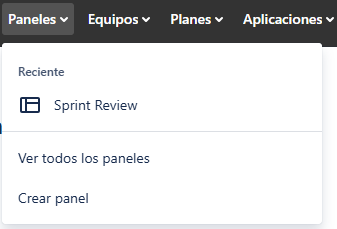
Configurar el Dashboard.
- Nombre: Definir un nom clar i descriptiu.
- Descripción: Explicar breument l’objectiu del Dashboard.
- Lectores/Editores: Configurar l’accés dels col·laboradors:
- Privat → Només tu pots veure i gestionar el Dashboard.
- Usuari → Pots concedir accés a usuaris concrets.
- La meva organització → Tots els membres de la teva organització tenen accés, en aquest cas, qualsevol usuari conectat cstd-ctti.atlassian.net.
- Grup → Només els membres d’un grup específic dins de Jira poden accedir al Dashboard.
- Projecte → L’accés es limita als membres d’un projecte en particular.
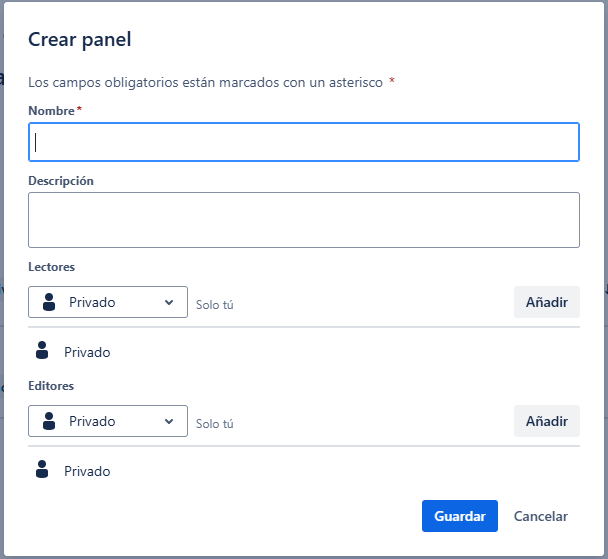
Afegir Gadgets
Els Dashboards poden incloure diferents tipus de visualitzacions:
Gràfics de barres: Comparació de valors.
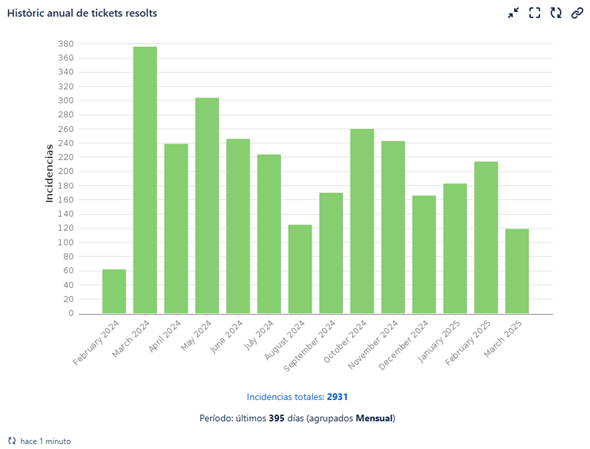
Gràfics de línies: Evolució temporal.
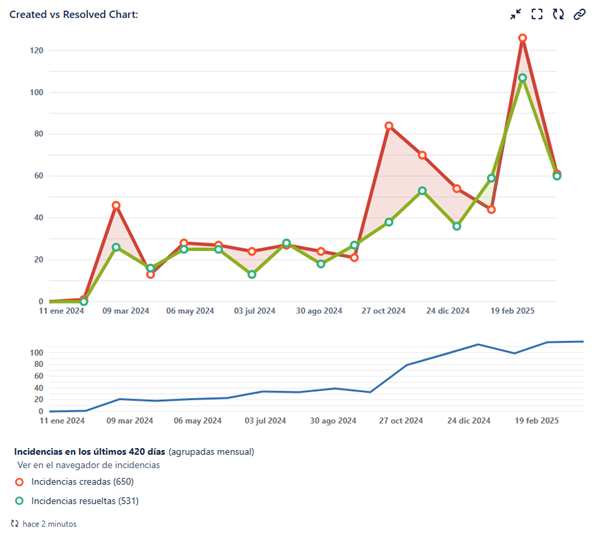
Indicadors clau (KPIs): Mesures de rendiment.
Taules de dades: Detalls específics sobre processos o equips.
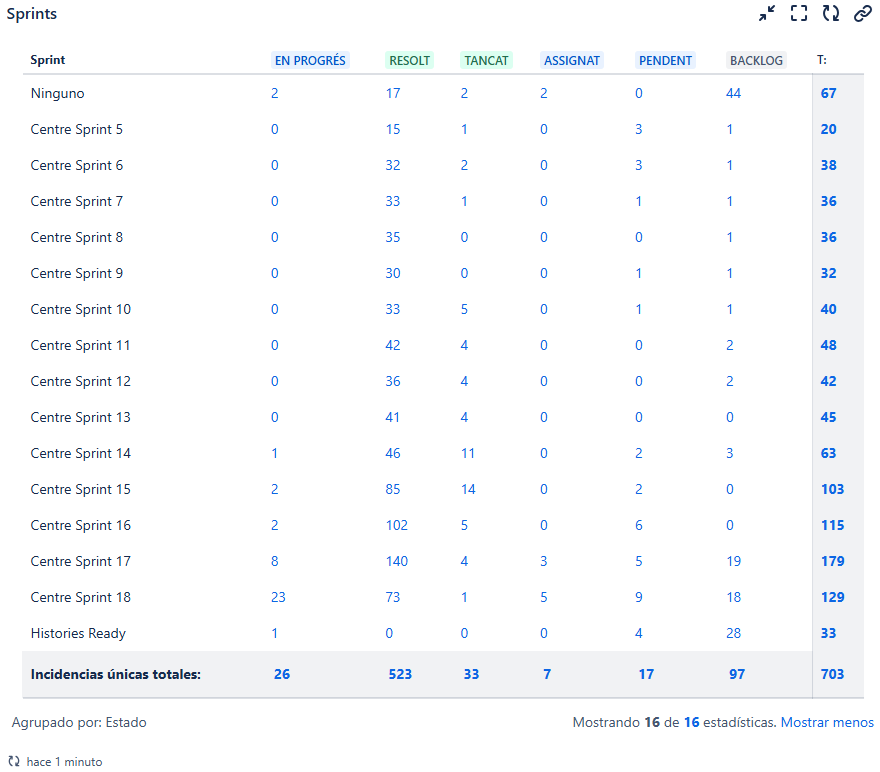
Com Afegir Gadgets al quadre de comandament
Fer clic a Añadir gadget i seleccionar el tipus de gadget segons la informació que es vol mostrar.
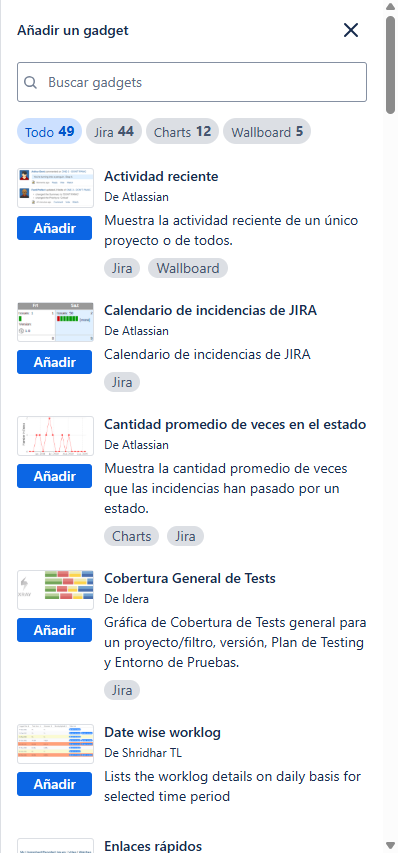
Configurar els paràmetres del gadget, com filtres, fonts de dades i visualització.
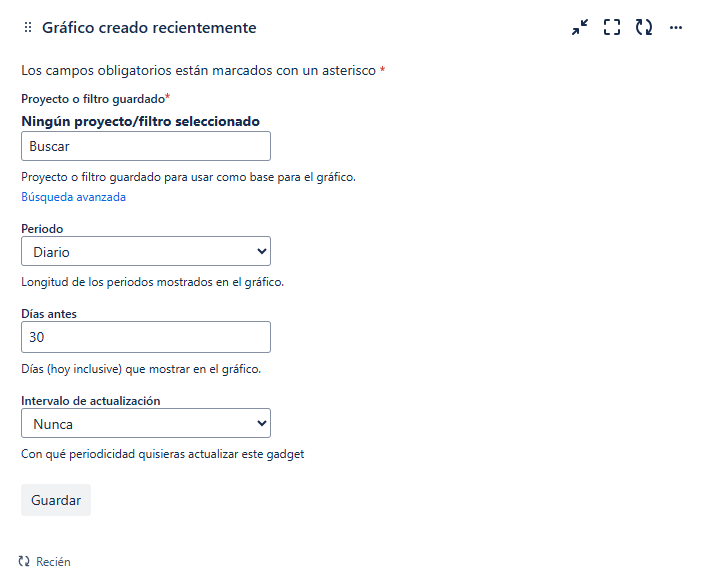
Desar els canvis i comprovar que la informació es mostra correctament.
Personalitzar Disseny i Disposició
Organitzar la visualització segons la seva rellevància.
Com redistribuir els Gadgets del Dashboard
Es pot moure la ubicació del gadget fent clic i arrossegant-lo a la ubicació desitjada
Bones Pràctiques
- Simplicitat: Evita sobrecarregar el Dashboard amb massa informació.
- Claredat: Utilitza colors i etiquetes clares per interpretar les dades fàcilment.
- Actualització: Configura l’actualització automàtica per mantenir les dades actualitzades.
- Col·laboració: Comparteix el Dashboard amb els equips implicats per assegurar alineació.